刷机教程
小米10刷机操作方法教程
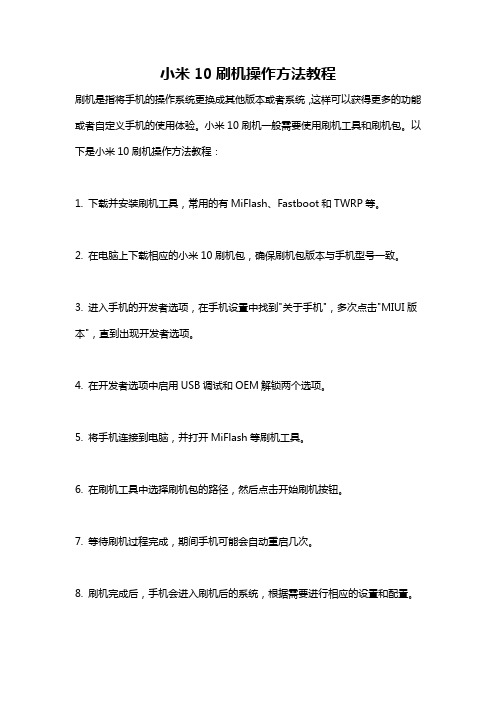
小米10刷机操作方法教程
刷机是指将手机的操作系统更换成其他版本或者系统,这样可以获得更多的功能或者自定义手机的使用体验。
小米10刷机一般需要使用刷机工具和刷机包。
以下是小米10刷机操作方法教程:
1. 下载并安装刷机工具,常用的有MiFlash、Fastboot和TWRP等。
2. 在电脑上下载相应的小米10刷机包,确保刷机包版本与手机型号一致。
3. 进入手机的开发者选项,在手机设置中找到"关于手机",多次点击"MIUI版本",直到出现开发者选项。
4. 在开发者选项中启用USB调试和OEM解锁两个选项。
5. 将手机连接到电脑,并打开MiFlash等刷机工具。
6. 在刷机工具中选择刷机包的路径,然后点击开始刷机按钮。
7. 等待刷机过程完成,期间手机可能会自动重启几次。
8. 刷机完成后,手机会进入刷机后的系统,根据需要进行相应的设置和配置。
请注意,在进行刷机操作之前,请备份手机中的重要数据,因为刷机操作可能会导致数据丢失。
刷机操作也存在一定的风险,如果不熟悉操作,建议寻求专业人士的帮助或者参考相关教程。
miui刷机教程
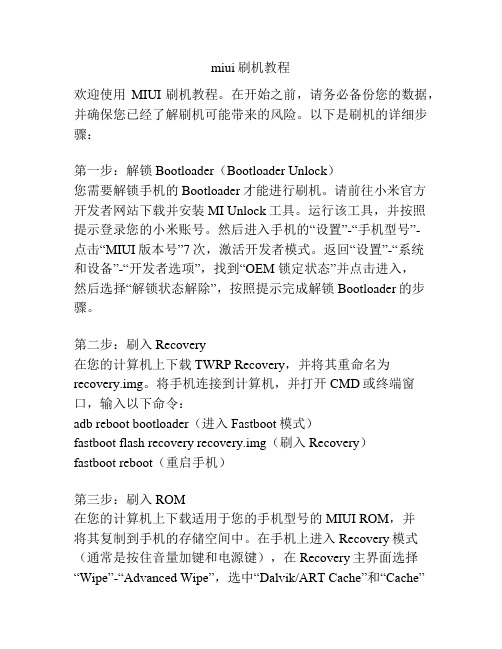
miui刷机教程欢迎使用MIUI刷机教程。
在开始之前,请务必备份您的数据,并确保您已经了解刷机可能带来的风险。
以下是刷机的详细步骤:第一步:解锁Bootloader(Bootloader Unlock)您需要解锁手机的Bootloader才能进行刷机。
请前往小米官方开发者网站下载并安装MI Unlock工具。
运行该工具,并按照提示登录您的小米账号。
然后进入手机的“设置”-“手机型号”-点击“MIUI版本号”7次,激活开发者模式。
返回“设置”-“系统和设备”-“开发者选项”,找到“OEM 锁定状态”并点击进入,然后选择“解锁状态解除”,按照提示完成解锁Bootloader的步骤。
第二步:刷入Recovery在您的计算机上下载TWRP Recovery,并将其重命名为recovery.img。
将手机连接到计算机,并打开CMD或终端窗口,输入以下命令:adb reboot bootloader(进入Fastboot模式)fastboot flash recovery recovery.img(刷入Recovery)fastboot reboot(重启手机)第三步:刷入ROM在您的计算机上下载适用于您的手机型号的MIUI ROM,并将其复制到手机的存储空间中。
在手机上进入Recovery模式(通常是按住音量加键和电源键),在Recovery主界面选择“Wipe”-“Advanced Wipe”,选中“Dalvik/ART Cache”和“Cache”并进行清除。
然后返回主界面,选择“Install”,找到并选择您复制到手机中的ROM文件,然后滑动确认进行刷入。
第四步:清除数据(可选)如果您希望刷机后手机恢复到出厂设置,可以选择在Recovery主界面选择“Wipe”-“Factory Reset”进行数据清除。
第五步:重启手机刷入完成后,在Recovery主界面选择“Reboot”-“System”。
刷机过程可能需要一些时间,请耐心等待。
平板刷机怎么刷机教程

平板刷机怎么刷机教程要刷机之前你需要准备以下工具和材料:1. 一台平板电脑2. 一个可用的电脑或者笔记本电脑3. 一个 USB 数据线4. 一个可用的刷机工具和对应的固件包接下来,我们来开始刷机的步骤:步骤一:备份数据在开始刷机之前,务必备份你的平板电脑上的所有重要数据,包括照片、视频、音乐、联系人等。
刷机过程中会格式化设备,所有的数据都将丢失。
步骤二:下载刷机工具和固件包在电脑上下载并安装适用于你的平板电脑的刷机工具,如Odin 或者 RKBatchTool。
同时,也需要下载相应的固件包,确保下载到正确的版本并确保其兼容性。
步骤三:启用开发者选项在平板电脑的设置中找到“关于设备”并点击多次版本号,从而启用开发者选项。
进入开发者选项后,确保 USB 调试选项已启用。
步骤四:连接平板电脑与电脑使用 USB 数据线将平板电脑与电脑连接起来。
确保连接稳定并可以相互识别。
步骤五:进入刷机模式每台平板电脑的刷机模式不尽相同,一般情况下可以通过同时按住音量减少键和电源键来进入刷机模式。
你可以在互联网上搜索特定设备的刷机模式进入方法。
步骤六:打开刷机工具打开刷机工具,它会自动搜索并识别连接的平板电脑。
步骤七:导入固件包在刷机工具中找到导入固件包的选项,并选择你下载并解压的固件包。
步骤八:开始刷机点击刷机工具上的“刷机”按钮,开始刷机过程。
请耐心等待刷机完成,不要中途断开连接或者关闭刷机工具。
步骤九:重启设备刷机完成后,平板电脑会自动重启。
这可能需要一些时间,请耐心等待。
步骤十:完成刷机刷机完成后,你可以设置你的平板电脑,并通过设置中的“关于设备”来检查固件版本已经更新。
需要注意的是,刷机有一定风险,如果操作不当可能会导致设备损坏。
所以在刷机之前请确保你已经了解了相应的教程并且仔细阅读了刷机工具和固件包的说明。
如若不明白或有疑问,请尽量咨询专业人士或者在相关论坛上寻求帮助。
fastboot刷机教程
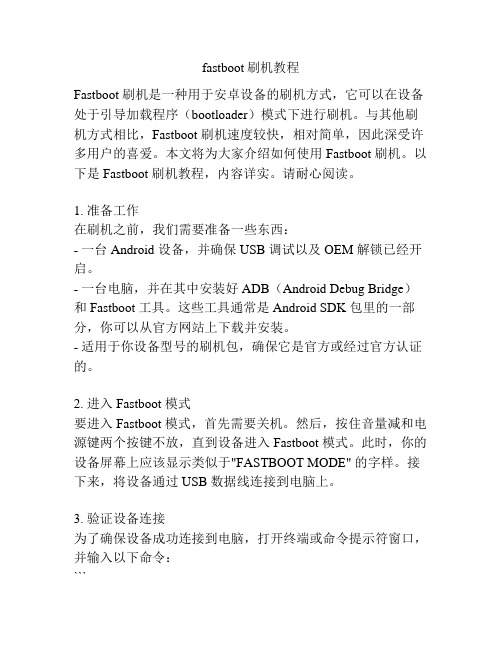
fastboot刷机教程Fastboot 刷机是一种用于安卓设备的刷机方式,它可以在设备处于引导加载程序(bootloader)模式下进行刷机。
与其他刷机方式相比,Fastboot 刷机速度较快,相对简单,因此深受许多用户的喜爱。
本文将为大家介绍如何使用 Fastboot 刷机。
以下是 Fastboot 刷机教程,内容详实。
请耐心阅读。
1. 准备工作在刷机之前,我们需要准备一些东西:- 一台 Android 设备,并确保 USB 调试以及 OEM 解锁已经开启。
- 一台电脑,并在其中安装好 ADB(Android Debug Bridge)和 Fastboot 工具。
这些工具通常是 Android SDK 包里的一部分,你可以从官方网站上下载并安装。
- 适用于你设备型号的刷机包,确保它是官方或经过官方认证的。
2. 进入 Fastboot 模式要进入 Fastboot 模式,首先需要关机。
然后,按住音量减和电源键两个按键不放,直到设备进入 Fastboot 模式。
此时,你的设备屏幕上应该显示类似于"FASTBOOT MODE" 的字样。
接下来,将设备通过 USB 数据线连接到电脑上。
3. 验证设备连接为了确保设备成功连接到电脑,打开终端或命令提示符窗口,并输入以下命令:```fastboot devices```如果设备成功连接,终端将显示设备的序列号。
4. 解锁设备的 Bootloader(可选)如果你的设备的 Bootloader 已经处于解锁状态,则可以跳过此步骤。
否则,你需要解锁设备的 Bootloader,这样才能继续刷机。
注意,这个过程将会清除设备上的所有数据,包括个人文件和设置,所以在解锁之前,请务必备份重要数据。
继续,请在终端或命令提示符窗口中输入以下命令:```fastboot oem unlock```然后,在设备上确认解锁操作。
完成解锁后,设备将自动重启,并返回到 Fastboot 模式。
手机死机刷机怎么刷机教程

手机死机刷机怎么刷机教程手机死机是指手机无法正常启动或运行,这可能是由于软件问题或硬件问题引起的。
刷机是指通过刷写手机的系统文件来修复软件问题或更新系统版本。
下面是一份手机死机刷机的教程,详细介绍了如何刷机。
Step 1:备份手机数据在进行任何刷机操作之前,首先需要备份手机中的重要数据,例如照片、联系人、短信等。
这可以通过连接手机到电脑上,然后复制或使用备份软件来完成。
Step 2:下载刷机工具在刷机之前,需要下载适用于你的手机型号的刷机工具。
这些工具通常可以在手机厂商的官方网站或其他可靠的手机技术论坛上找到。
确保下载并安装与你的手机型号匹配的刷机工具。
Step 3:安装驱动程序为了确保刷机工具与你的手机正常通信,你需要在电脑上安装对应的驱动程序。
这可以在刷机工具的官方网站或手机厂商的官方网站上找到。
下载与你的手机型号匹配的驱动程序并按照提示进行安装。
Step 4:进入刷机模式刷机模式是一种特殊的模式,它允许你将手机连接到电脑,并进行刷机操作。
进入刷机模式的方式可能因手机型号而异,但通常可以通过同时按住电源键和音量键(音量上或下)来实现。
当你的手机进入刷机模式时,它会显示一个特定的界面。
Step 5:连接手机到电脑使用数据线将手机连接到电脑上,并确保连接稳定。
电脑会自动识别你的手机,并在设备管理器中显示。
Step 6:打开刷机工具打开你之前下载并安装的刷机工具,并根据提示进行操作。
刷机工具通常具有直观的用户界面,让你可以很容易地完成刷机过程。
Step 7:选择系统文件在刷机工具中,你需要选择你想要刷入手机的系统文件。
这些文件通常是压缩包形式的固件文件,以.zip或.img为扩展名。
确保选择与你的手机型号和当前系统版本匹配的正确系统文件。
Step 8:开始刷机在选择正确的系统文件后,你可以点击开始或刷入按钮,然后等待刷机工具完成刷机过程。
这可能需要几分钟时间,取决于系统文件的大小和你的电脑性能。
Step 9:等待手机重启一旦刷机工具完成刷机过程,你的手机将会自动重启。
手机怎么自己刷机教程

手机怎么自己刷机教程引言:随着智能手机的普及,越来越多的用户对手机系统的定制及优化产生了兴趣。
而刷机,作为一种改变手机系统的方法,正在成为越来越多手机用户的选择。
通过刷机,用户可以解锁手机更多的功能,自定义手机的界面和设置,并且享受更流畅的系统体验。
本文将为您介绍如何自己刷机的步骤和注意事项。
一、备份手机数据:在进行刷机操作之前,我们首先要做的是备份手机中的重要数据。
刷机可能会导致手机中数据的丢失,因此备份数据是非常重要的。
您可以将数据备份到电脑或云端存储中。
1. 备份联系人和短信:打开手机中的联系人应用,将联系人导出为VCF文件并保存到电脑中。
同时,您也可以使用备份软件备份短信,并将备份文件保存到安全的位置。
2. 备份照片和视频:将手机中的照片和视频通过数据线或无线传输到电脑中。
您也可以使用云存储服务进行备份,如Google相册或iCloud。
3. 备份应用和应用数据:使用第三方备份软件,如Helium,将手机上的应用和应用数据备份到电脑或云存储中。
二、解锁手机的Bootloader:在进行刷机之前,一些手机需要解锁Bootloader(启动加载器)。
这是因为厂商为了保护手机的安全性而对Bootloader进行了锁定。
解锁Bootloader将允许您安装自定义的Recovery和刷入自定义的固件。
1. 找到您手机的开发者选项:在手机的设置中找到“关于手机”,然后点击“版本号”多次,直到出现“开发者选项已启用”的提示。
2. 进入开发者选项:返回到手机的设置界面,找到“开发者选项”,然后进入该选项。
3. 启用OEM解锁:在开发者选项中,找到“OEM解锁”并开启它。
这一步可能因手机型号而异,某些手机的设置可能会在“开发者选项”之外,甚至需要经过一些其他步骤来实现解锁。
4. 解锁Bootloader:根据您手机的型号,在官方网站上查找相应的解锁教程。
不同型号的手机解锁Bootloader的方法会有所不同。
rom包怎么刷机教程

rom包怎么刷机教程ROM包刷机是指将新的系统ROM文件安装到Android手机或平板电脑中,以替换原有的操作系统。
以下是指导如何刷机的详细教程:1. 准备工作:1.1备份手机数据:刷机过程中,手机内的数据将会被清空,因此在刷机前务必备份重要文件和数据,如联系人、照片、音乐、短信等。
1.2下载所需的ROM包:在开始刷机之前,需要确定要刷入的ROM包型号和版本,并下载对应的ROM文件到计算机上。
1.3下载和安装刷机工具:刷机需要使用特定的刷机工具,如Odin、SP Flash Tool等。
根据所使用的手机品牌和型号,下载对应的刷机工具并安装到电脑上。
2. 解锁手机:有些手机在刷机前需要先解锁引导程序。
一般来说,只有部分手机品牌和型号才需要进行解锁操作。
解锁程序可以在手机制造商的官方网站上下载到。
3. 进入刷机模式:不同的手机品牌和型号,进入刷机模式的方法可能不一样。
一般情况下,可以通过按住音量减和电源键等组合键进入刷机模式。
具体的操作方式,用户可以参考手机使用手册或通过搜索查询相关信息。
4. 刷机操作:4.1连接手机和电脑:将手机通过USB线连接到电脑上,确保手机被正确识别。
4.2打开刷机工具:根据刷机工具的指引,打开相应的刷机工具。
4.3选择ROM包:在刷机工具界面上,选择下载好的ROM 包,并确认ROM包路径的正确性。
4.4点击刷机按钮:在刷机工具界面上,点击开始或刷机按钮,开始刷机过程。
4.5等待刷机完成:刷机过程可能会花费几分钟甚至更长时间,取决于ROM文件的大小和手机性能。
在刷机过程中,请不要中断刷机工具和手机之间的连接,以免造成不可修复的损坏。
4.6刷机成功提示:当刷机成功后,刷机工具会给出相应的提示信息。
此时,可以将手机从电脑中断开,并尝试启动手机,体验新的系统。
5. 还原数据:刷机成功后,手机将会被还原为出厂设置,因此需要将之前备份的数据重新恢复到手机上。
可以通过各种备份软件或云服务将数据还原到手机中。
如何电脑给手机刷机教程2篇

如何电脑给手机刷机教程2篇电脑给手机刷机是一项常见的操作,它可以为手机提供更多的功能和更新的系统版本。
虽然对于一些有经验的用户来说,这可能是一个简单的过程,但对于初学者而言,刷机可能会有一些困惑。
本文将介绍如何使用电脑给手机刷机的步骤和注意事项。
第一篇:使用电脑给安卓手机刷机第一步:准备工作1. 确保你的电脑上已经安装了手机刷机工具。
常见的刷机工具包括Odin、SP Flash Tool、Fastboot等,具体选择哪个工具要根据你的手机型号和品牌来决定。
2. 下载适用于你手机型号的刷机固件文件。
你可以在各种ROM 论坛或手机厂商官方网站上找到相关的下载链接。
第二步:进入刷机模式1. 关机。
2. 按住电源键和音量下键不放,直到手机进入刷机模式。
不同手机的进入刷机模式的方法可能稍有不同,请在网上搜索你手机品牌和型号的具体操作方法。
第三步:连接手机与电脑1. 使用USB数据线将手机连接到电脑上。
2. 确保电脑正确识别到了你的手机,在设备管理器或者刷机工具中可以看到你的手机设备。
第四步:刷机1. 打开刷机工具。
2. 选择相应的固件文件。
3. 点击开始刷机按钮,并耐心等待刷机过程完成。
4. 刷机完成后,你可以看到一个成功的提示。
第五步:重启手机1. 断开手机与电脑的连接。
2. 长按电源键重启手机。
注意事项:1. 在刷机过程中,不要断开手机与电脑的连接,以免造成刷机失败和损坏手机。
2. 在选择刷机固件时,务必选择与你手机型号和品牌完全相符的固件文件,否则可能会导致刷机失败。
3. 在刷机前应备份手机中的重要数据,因为刷机过程会清空手机内存。
4. 如果你是初学者,刷机前最好参考一些刷机教程或者向有经验的人咨询。
第二篇:使用电脑给iOS设备刷机第一步:准备工作1. 确保你的电脑已经安装了最新版本的iTunes。
2. 下载适用于你设备型号的iOS固件文件。
你可以在苹果官方网站或者其他可信的iOS固件下载站点找到相应的固件文件。
twrp刷机教程

twrp刷机教程TWRP刷机教程1. 下载TWRP恢复镜像文件在网上搜索并下载适用于您的设备型号的TWRP恢复镜像文件。
确保下载的文件是最新版本,并将其保存到您的计算机上。
2. 启动手机进入刷机模式关闭手机,然后按住音量减和电源键同时启动手机。
在手机进入刷机模式后,您会看到一个包含一只机器人的界面。
3. 连接手机与计算机使用USB数据线将手机连接到计算机上。
4. 打开命令提示符或终端窗口在计算机上打开命令提示符(对于Windows用户)或终端窗口(对于Mac和Linux用户)。
5. 运行ADB命令在命令提示符或终端窗口中,输入以下命令以确保您的设备已正确连接:```adb devices```6. 进入刷机模式在命令提示符或终端窗口中,输入以下命令以进入刷机模式:```adb reboot bootloader```7. 刷入TWRP恢复镜像在命令提示符或终端窗口中,输入以下命令以刷入TWRP恢复镜像文件:```fastboot flash recovery twrp.img```替换"twrp.img"为您下载的TWRP恢复镜像文件的名称。
8. 重启手机在命令提示符或终端窗口中,输入以下命令以重新启动手机: ```fastboot reboot```9. 进入TWRP恢复模式在手机重新启动后,按住音量减和电源键同时进入TWRP恢复模式。
您会看到TWRP界面。
10. 完成安装现在,您已成功刷入TWRP恢复镜像,您可以使用TWRP来刷入自定义ROM、备份系统、进行系统修复等操作。
注意:刷机有一定风险,请谨慎操作,并确保您已备份重要数据。
刷机可能会使手机失去保修,因此请仔细阅读相关的刷机教程和保修条款。
常见3种刷机方法教程

--刷备份包
1)下好备份包解压到SD卡上(根目录)clockworkmod/backup(需放入一个文件夹中)
2)手机重启,开机看见第一屏LOGO连续按几次房子键进入recover
3)选择factory reset 进去YES
4)选择wipe cache partition进去YES
强刷方法:
1、把你下载的强刷包压得到.ftf格式的文件放到firmwares文件夹里面(这个文件夹在flashtool文件夹里面)
2、双击flashool.exe(64位系统双击flashtool 64.exe)运行软件。
5、手机在关机状态下按住音量减(-)键连上电脑(记住,是一直按着音量减-不放),此时绿灯亮,自动识别自动开刷。界面会跳到刷机过程界面,看着进度条等刷完后会提示flash finished 这样就说明刷机成功了,拔下手机开机!
5)有些ROM还要求Wipe Dalvik Cache ,Wipe Battery Stats 这两个选项在Advance里
6)然后刷机,RECOVERY主页面,选择install zip from sdcard,再选择choose zip from sdcard,然后选中你的ROM包吧,开刷。完成之后选择重启手机,第一项,reboot system now !
5)选择backup and restore --Restore 选择第一步的文件夹
6)进度条走完reboot system now !
刷补丁包的话直接选择install zip from sdcard,再选择choose zip from sdcard,然后选中你的补丁包吧,开刷。
卡刷有分两种:一种是直接刷ZIP包,另一种是刷备份包。
手机刷机方法

手机刷机方法手机刷机是指通过一些非官方的方式,对手机的操作系统进行重新安装或升级,从而实现更多的功能或性能提升。
在很多情况下,手机刷机可以解决一些系统bug或者提升手机的运行速度和稳定性。
但是,刷机也是有风险的,一旦操作不当,可能会导致手机无法正常使用。
因此,在进行手机刷机之前,一定要仔细阅读相关教程,并且确保自己有一定的操作经验。
下面,我将为大家介绍一些常见的手机刷机方法,希望能够帮助到有需要的朋友。
1.备份重要数据。
在进行手机刷机之前,首先要做的就是备份手机中的重要数据,包括联系人、短信、照片、音乐等。
因为刷机的过程中会清空手机中的数据,如果没有备份,那么这些数据将会永久丢失。
可以通过连接电脑或者使用云服务进行数据备份,确保数据的安全。
2.获取刷机工具。
刷机工具是进行手机刷机的必备条件,一般来说,不同型号的手机需要使用对应的刷机工具。
在网上可以找到各种各样的刷机工具,比如刷机软件、刷机包等。
在选择刷机工具的时候,一定要选择正规渠道下载,避免下载到一些带有病毒或者恶意软件的工具,以免给手机带来安全隐患。
3.查找刷机教程。
在确定了刷机工具之后,接下来就是查找对应的刷机教程。
可以在各大手机论坛或者官方网站上找到详细的刷机教程,按照教程一步一步进行操作。
在查找刷机教程的时候,一定要选择适合自己手机型号和系统版本的教程,避免因为操作不当导致手机变砖。
4.刷机前的准备工作。
在进行刷机之前,还需要做一些准备工作,比如确保手机电量充足,连接好电脑,并且关闭手机中的防病毒软件和系统更新。
这些都是为了确保刷机过程的顺利进行,避免出现意外情况。
5.开始刷机。
当所有准备工作都做好之后,就可以开始进行手机刷机了。
按照刷机教程的步骤,打开刷机工具,连接手机到电脑上,然后按照提示进行操作。
整个刷机的过程可能会持续一段时间,期间手机可能会多次重启,这都是正常现象,不要着急。
6.刷机后的处理。
当手机刷机完成之后,可能需要进行一些后续处理,比如重新设置手机的语言、时区、网络等。
OpenWRT刷机教程
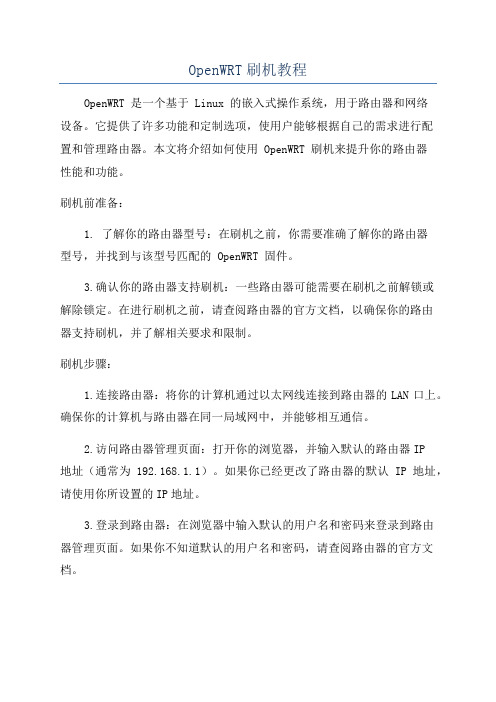
OpenWRT刷机教程OpenWRT 是一个基于 Linux 的嵌入式操作系统,用于路由器和网络设备。
它提供了许多功能和定制选项,使用户能够根据自己的需求进行配置和管理路由器。
本文将介绍如何使用 OpenWRT 刷机来提升你的路由器性能和功能。
刷机前准备:1. 了解你的路由器型号:在刷机之前,你需要准确了解你的路由器型号,并找到与该型号匹配的 OpenWRT 固件。
3.确认你的路由器支持刷机:一些路由器可能需要在刷机之前解锁或解除锁定。
在进行刷机之前,请查阅路由器的官方文档,以确保你的路由器支持刷机,并了解相关要求和限制。
刷机步骤:1.连接路由器:将你的计算机通过以太网线连接到路由器的LAN口上。
确保你的计算机与路由器在同一局域网中,并能够相互通信。
2.访问路由器管理页面:打开你的浏览器,并输入默认的路由器IP地址(通常为192.168.1.1)。
如果你已经更改了路由器的默认IP地址,请使用你所设置的IP地址。
3.登录到路由器:在浏览器中输入默认的用户名和密码来登录到路由器管理页面。
如果你不知道默认的用户名和密码,请查阅路由器的官方文档。
5.等待升级完成:升级过程可能会需要几分钟的时间,请耐心等待直到升级完成。
在升级过程中,请不要拔掉电源或重启路由器,以免损坏设备。
6.重启路由器:升级完成后,系统会提示你重启路由器。
请依照系统的提示进行重启操作。
7. 配置 OpenWRT:重启路由器后,你可以通过浏览器登录到OpenWRT 的管理页面(默认 IP 地址为 192.168.1.1)。
使用之前设置的用户名和密码登录。
8. 配置网络设置:在 OpenWRT 管理页面中,找到“网络设置”或类似选项。
在该选项下,你可以配置你的网络设置,例如 WAN 和 LAN 的IP 地址、DHCP 服务器等。
9. 安装软件包:在 OpenWRT 管理页面中,找到“软件包管理”或类似选项。
通过该选项,你可以安装和管理各种软件包,以满足你的需求和扩展路由器的功能。
recovery刷机教程
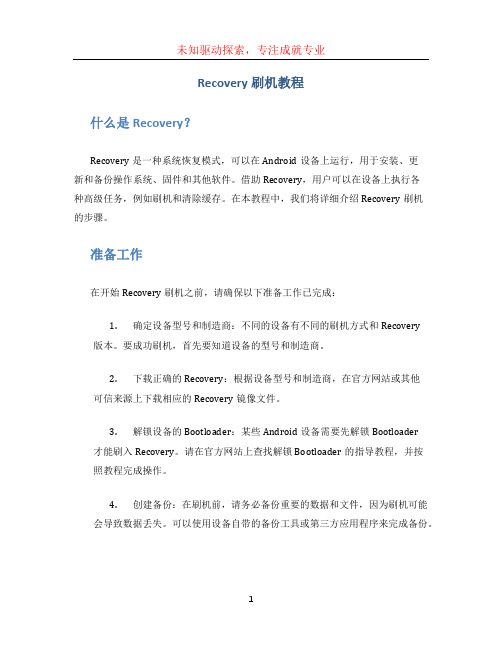
Recovery刷机教程什么是Recovery?Recovery是一种系统恢复模式,可以在Android设备上运行,用于安装、更新和备份操作系统、固件和其他软件。
借助Recovery,用户可以在设备上执行各种高级任务,例如刷机和清除缓存。
在本教程中,我们将详细介绍Recovery刷机的步骤。
准备工作在开始Recovery刷机之前,请确保以下准备工作已完成:1.确定设备型号和制造商:不同的设备有不同的刷机方式和Recovery版本。
要成功刷机,首先要知道设备的型号和制造商。
2.下载正确的Recovery:根据设备型号和制造商,在官方网站或其他可信来源上下载相应的Recovery镜像文件。
3.解锁设备的Bootloader:某些Android设备需要先解锁Bootloader才能刷入Recovery。
请在官方网站上查找解锁Bootloader的指导教程,并按照教程完成操作。
4.创建备份:在刷机前,请务必备份重要的数据和文件,因为刷机可能会导致数据丢失。
可以使用设备自带的备份工具或第三方应用程序来完成备份。
步骤一:将Recovery文件移动到设备1.使用USB数据线将Android设备连接到计算机。
2.将下载的Recovery镜像文件复制到设备内部存储器的根目录(不要放在任何文件夹中)。
步骤二:进入Recovery模式1.安全关机你的Android设备。
2.按住设备上的“电源”按钮和“音量下”(或其他指定的组合键)同时按下,直到设备进入Recovery模式。
步骤三:刷入Recovery1.使用音量键在Recovery模式中导航到“Install zip”(或类似的选项)。
2.按下“电源”按钮确认选择。
3.使用音量键导航到并选择“Choose zip from /sdcard”(或类似选项)。
4.使用音量键浏览到之前移动到设备根目录的Recovery镜像文件,然后按下“电源”按钮确认选择。
5.等待一段时间,直到Recovery镜像文件被刷入设备的Recovery分区。
怎么使用手机刷机教程

怎么使用手机刷机教程手机刷机是指将手机的操作系统刷成另外一个版本的过程。
这个过程可以帮助用户解决一些手机系统方面的问题,也可以让用户体验到更多的功能和特性。
以下是关于如何使用手机刷机的详细教程,共计1000字。
第一步:备份手机数据在刷机前,首先需要备份手机中的重要数据,以防止数据的丢失。
可以通过连接手机到电脑,然后将手机上的照片、音乐、视频和联系人等重要数据复制到计算机上。
还可以使用手机自带的备份功能,将数据备份到云端或者SD卡上。
第二步:解锁手机的Bootloader(引导加载程序)在刷机前,一些手机需要解锁其Bootloader,以允许用户对手机的操作系统进行修改。
具体解锁方法可能因手机品牌和型号而异,可以通过在互联网上搜索相应的解锁教程,或者通过手机品牌官方网站上的指南进行解锁操作。
第三步:下载并安装刷机工具刷机工具是用来刷机的软件,可以通过互联网搜索并下载适合手机型号的刷机工具。
常见的刷机工具有TWRP、ROM Manager等。
下载完成后,将刷机工具安装到电脑上。
第四步:下载并选择刷机ROMROM是手机刷机过程中所需要的系统镜像文件。
可以通过互联网搜索并下载适合手机的ROM,确保ROM的来源可靠,兼容手机型号,并符合个人需求。
下载完成后,将ROM文件保存在电脑上。
第五步:连接手机到电脑将手机的USB数据线连接到电脑上,并确保手机处于开发者模式。
在手机的设置中,找到关于手机选项,点击多次“版本号”,即可开启开发者模式。
然后在设置中找到“开发者选项”,进入后找到“USB调试”,打开USB调试选项。
第六步:进入刷机模式不同的手机有不同的进入刷机模式的方法,常见的方法是同时按下手机的电源键、音量减键和Home键等。
可以通过在互联网上搜索手机型号的进入刷机模式方法来获取具体的指导。
第七步:运行刷机工具打开刷机工具,并选择刷机ROM文件。
然后,按照刷机工具的指示操作,开始刷机过程。
刷机过程需要一定的时间,请耐心等待,切勿在刷机过程中操作手机或电脑。
刷机的教程

刷机的教程刷机指的是在安卓设备上更换或升级操作系统的过程。
刷机可以让用户体验到新的功能、界面和性能,同时也可以修复一些系统问题。
下面是一个简单的刷机教程。
第一步:备份数据。
在刷机之前,重要的数据应该被备份到其他存储设备,例如电脑或云存储。
因为刷机会清除所有设备上的数据,包括应用程序、联系人和照片等。
第二步:解锁引导程序。
有些安卓设备需要解锁引导程序才能刷机。
解锁引导程序的具体方法会因设备型号而异,一般可以在设备制造商的官方网站上找到解锁教程。
在执行解锁操作之前,请确保了解风险并备份重要数据。
第三步:查找适用的刷机工具和固件。
在刷机之前,需要找到适用于自己设备型号和操作系统版本的固件文件和刷机工具。
这些可以在一些知名刷机网站或设备制造商的官网上找到。
确保下载来自可信的来源,并且与设备完全兼容。
第四步:安装刷机工具和驱动程序。
将刷机工具和驱动程序安装到电脑上。
这些程序可以在刷机教程中找到,并且一般会有具体的安装步骤。
第五步:连接设备到电脑。
使用USB线将设备连接到电脑上。
确保设备进入刷机模式,并且能够被电脑正常识别。
在一些设备上,刷机模式可以通过同时按下电源键和音量键进入。
第六步:开始刷机。
打开刷机工具,并且按照刷机教程中的步骤操作。
通常,刷机工具会引导用户选择固件文件并开始刷机。
整个过程可能需要几分钟或者更长时间,取决于设备和固件大小。
第七步:等待刷机完成。
在刷机过程中,设备可能会自动重启数次。
在刷机工具显示刷机完成后,可以从电脑断开设备,并重新启动设备。
最后,刷机完成后,设备将会启动新的操作系统。
此时可以恢复之前备份的数据,并根据个人需求重新安装应用程序。
需要注意的是,刷机有一定的风险,如果不正确地进行刷机操作,可能会导致设备无法启动或损坏。
所以在刷机之前,务必仔细阅读具体的刷机教程,并按照步骤进行操作。
此外,刷机也会使设备失去一些保修和支持服务,因此请在充分了解和考虑的情况下进行刷机。
手机刷机步骤教程

手机刷机步骤教程手机刷机是指将手机的操作系统更换为其他第三方的手机系统,以获得更多的自定义功能和性能优化。
以下是手机刷机的基本步骤教程:第一步:备份手机数据在刷机之前,备份手机中的重要数据是非常重要的。
可以通过连接手机到电脑上使用数据线进行备份,也可以选择使用第三方备份软件进行备份。
第二步:解锁手机的Bootloader(解锁引导程序)Bootloader是手机系统的启动程序,一些手机厂商会对Bootloader进行加锁以防止非官方的系统被安装。
所以在刷机之前,需要解锁手机的Bootloader。
具体的解锁方法可以在手机官网或者相应的手机论坛上找到。
第三步:安装第三方的Recovery模式Recovery模式是一个独立于系统的模式,它提供了一系列的系统恢复和系统管理的功能。
通过安装第三方的Recovery模式,我们可以在手机上安装自定义的操作系统。
一般可以通过在电脑上下载Recovery的压缩包,然后通过数据线连接手机到电脑上,将Recovery的压缩包复制到手机中,再通过手机上的刷机工具进行安装。
第四步:下载刷机包刷机包是一个预先制作好的第三方的操作系统,它可以提供各种个性化的功能和性能优化。
在下载刷机包之前,需要确定手机型号和当前的手机系统版本,以确保下载到适配的刷机包。
可以通过手机官网或者相应的手机论坛上找到适合自己手机的刷机包。
第五步:刷机将下载好的刷机包复制到手机中,在Recovery模式中选择安装刷机包选项,并选择刷机包进行安装。
安装过程可能需要一些时间,请保证手机电量充足。
待安装完成后,可以选择重启手机,系统将会启动到新安装的操作系统。
第六步:还原数据安装完成后,可以将之前备份的手机数据还原回来。
可以通过连接手机到电脑上,将备份好的数据复制回手机中,或者使用第三方的数据恢复软件进行恢复。
通过以上步骤,就可以完成手机刷机的过程。
需要注意的是,在刷机过程中有一定风险,如果不正确操作可能会导致手机无法正常使用或者数据丢失。
手机怎么完整刷机教程
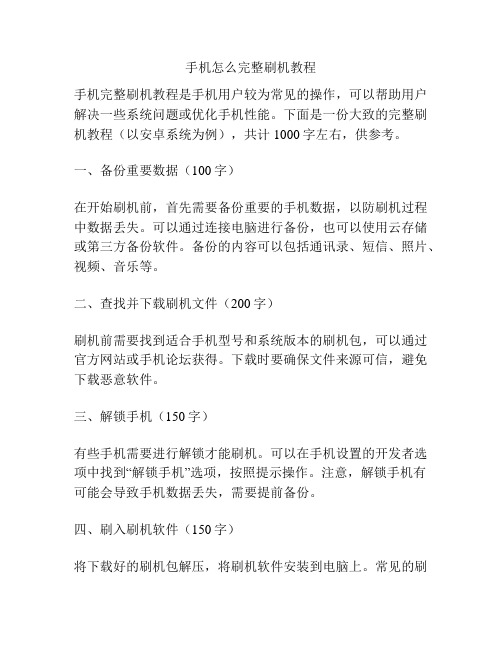
手机怎么完整刷机教程手机完整刷机教程是手机用户较为常见的操作,可以帮助用户解决一些系统问题或优化手机性能。
下面是一份大致的完整刷机教程(以安卓系统为例),共计1000字左右,供参考。
一、备份重要数据(100字)在开始刷机前,首先需要备份重要的手机数据,以防刷机过程中数据丢失。
可以通过连接电脑进行备份,也可以使用云存储或第三方备份软件。
备份的内容可以包括通讯录、短信、照片、视频、音乐等。
二、查找并下载刷机文件(200字)刷机前需要找到适合手机型号和系统版本的刷机包,可以通过官方网站或手机论坛获得。
下载时要确保文件来源可信,避免下载恶意软件。
三、解锁手机(150字)有些手机需要进行解锁才能刷机。
可以在手机设置的开发者选项中找到“解锁手机”选项,按照提示操作。
注意,解锁手机有可能会导致手机数据丢失,需要提前备份。
四、刷入刷机软件(150字)将下载好的刷机包解压,将刷机软件安装到电脑上。
常见的刷机软件有“ODIN”、“SP Flash Tool”等,根据自己手机型号和系统选择相应的软件。
五、连接手机到电脑(100字)将手机通过USB数据线连接到电脑上,确保电脑能够正确识别手机。
在手机设置中打开USB调试模式,以便刷机软件能正常与手机进行通信。
六、打开刷机软件(100字)打开刷机软件,并根据软件界面的提示进行操作。
先选择刷机文件的路径,然后根据需要选择刷机模式(如完整刷机或仅刷系统)。
七、开始刷机(100字)点击软件界面上的开始刷机按钮,刷机软件将开始读取刷机文件,并将文件传输到手机中。
刷机过程中不要断开手机与电脑的连接。
八、等待刷机完成(100字)刷机过程通常需要一段时间,请耐心等待。
期间不要进行任何手机操作,以免干扰刷机过程。
九、重新启动手机(100字)刷机完成后,刷机软件会自动提示刷机成功,并要求重新启动手机。
按照提示重新启动手机。
十、还原备份数据(100字)手机重新启动后,可以将之前备份的数据通过电脑或第三方软件还原到手机上,以恢复之前的个人数据。
刷系统教程
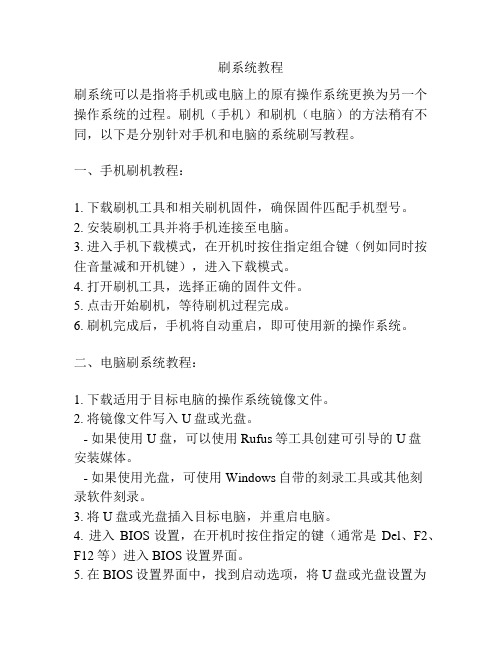
刷系统教程刷系统可以是指将手机或电脑上的原有操作系统更换为另一个操作系统的过程。
刷机(手机)和刷机(电脑)的方法稍有不同,以下是分别针对手机和电脑的系统刷写教程。
一、手机刷机教程:1. 下载刷机工具和相关刷机固件,确保固件匹配手机型号。
2. 安装刷机工具并将手机连接至电脑。
3. 进入手机下载模式,在开机时按住指定组合键(例如同时按住音量减和开机键),进入下载模式。
4. 打开刷机工具,选择正确的固件文件。
5. 点击开始刷机,等待刷机过程完成。
6. 刷机完成后,手机将自动重启,即可使用新的操作系统。
二、电脑刷系统教程:1. 下载适用于目标电脑的操作系统镜像文件。
2. 将镜像文件写入U盘或光盘。
- 如果使用U盘,可以使用Rufus等工具创建可引导的U盘安装媒体。
- 如果使用光盘,可使用Windows自带的刻录工具或其他刻录软件刻录。
3. 将U盘或光盘插入目标电脑,并重启电脑。
4. 进入BIOS设置,在开机时按住指定的键(通常是Del、F2、F12等)进入BIOS设置界面。
5. 在BIOS设置界面中,找到启动选项,将U盘或光盘设置为首选启动设备。
6. 保存设置并退出BIOS,电脑将重新启动。
7. 电脑启动时会自动从U盘或光盘启动,选择安装新的操作系统。
8. 根据安装程序的指引,选择安装位置、区域设置、账户信息等,完成系统安装。
9. 安装完成后,电脑会重新启动,此时可以移除U盘或光盘。
10. 设置系统首选项、安装所需软件,即可正常使用新的操作系统。
无论是刷机还是刷系统,都有一定的风险,可能导致数据丢失或设备损坏。
在进行刷机或刷系统操作前,务必备份重要数据,并确保自己对操作有一定的了解,或者请专业人士协助操作。
如何电脑给手机刷机教程
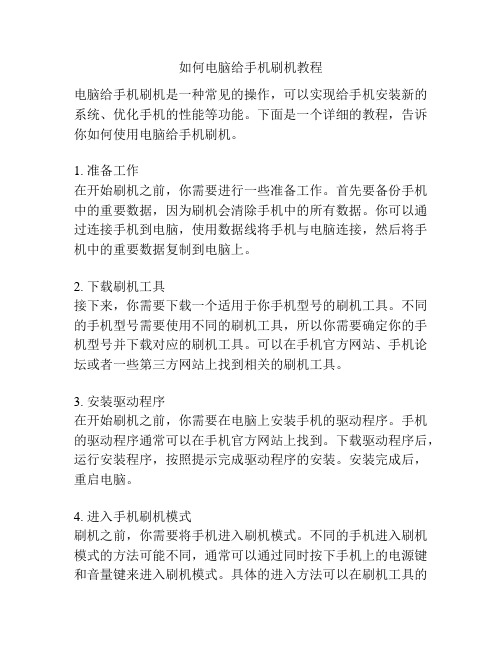
如何电脑给手机刷机教程电脑给手机刷机是一种常见的操作,可以实现给手机安装新的系统、优化手机的性能等功能。
下面是一个详细的教程,告诉你如何使用电脑给手机刷机。
1. 准备工作在开始刷机之前,你需要进行一些准备工作。
首先要备份手机中的重要数据,因为刷机会清除手机中的所有数据。
你可以通过连接手机到电脑,使用数据线将手机与电脑连接,然后将手机中的重要数据复制到电脑上。
2. 下载刷机工具接下来,你需要下载一个适用于你手机型号的刷机工具。
不同的手机型号需要使用不同的刷机工具,所以你需要确定你的手机型号并下载对应的刷机工具。
可以在手机官方网站、手机论坛或者一些第三方网站上找到相关的刷机工具。
3. 安装驱动程序在开始刷机之前,你需要在电脑上安装手机的驱动程序。
手机的驱动程序通常可以在手机官方网站上找到。
下载驱动程序后,运行安装程序,按照提示完成驱动程序的安装。
安装完成后,重启电脑。
4. 进入手机刷机模式刷机之前,你需要将手机进入刷机模式。
不同的手机进入刷机模式的方法可能不同,通常可以通过同时按下手机上的电源键和音量键来进入刷机模式。
具体的进入方法可以在刷机工具的使用说明中找到。
5. 连接手机与电脑将手机与电脑连接,使用数据线将它们连接起来。
刷机工具会通过这个连接来读取和写入手机的系统文件。
6. 打开刷机工具找到你下载的刷机工具,并运行它。
刷机工具的使用方法可能会有些不同,但通常它们会有一个类似于“开始刷机”或“刷机”按钮。
点击这个按钮,刷机工具就会开始读取手机的系统文件,并开始刷机过程。
7. 等待刷机完成刷机过程需要一些时间,具体的刷机时间会根据手机的型号和刷机工具的速度而有所不同。
在刷机过程中,切勿断开手机与电脑的连接,否则可能导致刷机失败。
仔细阅读刷机工具中的提示信息,并等待刷机过程完成。
8. 刷机完成后操作刷机过程完成后,你需要进行一些操作来使手机正常运行。
通常,你需要重新启动手机,并进行一些初始化设置,如选择语言、设置网络连接等。
最为详细易懂的Recovery刷机图文教程

最为详细易懂的Recovery刷机图文教程【Recovery的进入方式】1、完全关机,按住音量下+电源键开机,进入bootloader界面(白底+很多行英文的界面)2、按音量键移动光标到Recovery那一行3、按电源键(之后机器会重启进入Recovery)【功能详解与图例】这里以最为稳定的2.5.1.3版本的Recovery作为演示!音量键为光标选择键,可以用来移动光标,电源键为确认键!一:Recovery主界面---reboot system now 重启手机(刷机完毕选择此项就能重新启动系统)---apply SDcard:update.zip 安装存储卡中的update.zip升级包(你可以把刷机包命名为update.zip然后用这个选项直接升级)---wipe data/factory reset 清除用户数据并恢复出厂设置(刷机前必须执行的选项) ---wipe cache partition 清除系统缓存(刷机前执行)(系统出问题也可尝试此选项,一般能够解决)---install zip from SDcard 从SDcard上安装zip升级包(可以执行任意名称的zip升级包,不限制升级包名称)---backup and restore 备份和还原系统(作用和原理如同电脑上的chost一键备份和还原)---mounts and storage 挂载和存储选项(详细功能见下面的解释)---advanced 高级设置二:backup and restore功能详解---Backup 备份当前系统---Restore 还原上一个系统---Advanced Restore 高级还原选项(用户可以自选之前备份的系统,然后进行恢复) 在Advanced Restore选项中你可以选择之前的备份的系统,比如现在我想还原1-18号的,那么就把光标移动到1-18号那一行,按电源键执行三:mounts and storage功能详解---mount /system 挂载system文件夹 (基本用不到)---mount /data 挂载data文件夹 (基本用不到)---unmount /cache 取消cache文件夹挂载 (基本用不到)---unmount /sdcard 取消内存卡挂载 (基本用不到)---mount /sd-ext 挂载内存卡Ext分区 (基本用不到)---format boot 格式化boot (刷机前最好执行一下)---format system 格式化system (刷机前最好执行一下)---format data 格式化data (刷机前最好执行一下)---format cache 格式化cache (刷机前最好执行一下)---format sdcard 格式化内储卡执行此项你会后悔的---format sd-ext 格式化内存卡Ext分区执行此项你会后悔的---mount USB storage 开启Recovery模式下的USB大容量存储功能(也就是说可以在Recovery下对内存卡进行读写操作)四:Advance 功能详解---Reboot Recovery 重启Recovery(重启手机并再次进入Recovery)---Wipe Dalvik Cache 清空虚拟机缓存(可以解决一些程序FC的问题)---Wipe Battery Stats 清空电池调试记录数据(刷机前做下这个,会比较好,感觉自己电量有问题的机油也可以试试)---Report Error 错误报告(配合固件管家用的,不是开发者请无视)---Key Test 按键测试(基本没撒用的功能!)---Partition SD Card 对内存卡分区(个人觉得DHD不需要分区,一来耗电、二来影响速度!)---Fix Permissions 修复Root权限(如果你的手机Root权限出问题了,可以用这个功能)在Partition SD Card选项有几种容量可供选择,选择相应的数值之后按电源键,会对卡进行分区,此过程不可逆!这张图片呢,是教你怎么选择任意文件名的zip升级包!选中之后,按电源键刷机!转自深度安卓论坛:/thread-2088705-1-1.html。
- 1、下载文档前请自行甄别文档内容的完整性,平台不提供额外的编辑、内容补充、找答案等附加服务。
- 2、"仅部分预览"的文档,不可在线预览部分如存在完整性等问题,可反馈申请退款(可完整预览的文档不适用该条件!)。
- 3、如文档侵犯您的权益,请联系客服反馈,我们会尽快为您处理(人工客服工作时间:9:00-18:30)。
1.本教程刷机过程需要在 Windows 操作系统环境下进行。 2.要求型号为 SAMSUNG GalaxyS2 GT-I9100 国际版,韩版和中国大陆版 I9100G 未经过测试不推荐刷机。 3.刷机有风险,务必要小心;因刷机造成的任何问题,小米公司不承担任何责任。 4.本教程内容摘自互联网资源并经官方整理,如有版权问题可联系管理员。更多 内容详见免责声明。
进入 刷机模式。
也可以通过按键方式进入刷机模式,方法:关机状态下,同时按住音量下键+HOME+ 电源键,出现选择画面之后按音量上键。
在电脑上操作 运行刷机工具包中的 Odin3 v1.85.exe 勾选 Auto Reboot、F,Reset Time 两项; 点击 BOOTLOADER 从刷机工具包中选择 I9100_APBOOT.......tar.md5; 点击 PDA 按钮,从刷机工具包中选择 I9100_CODE......tar.md5; 点击 PHONE 按钮,从刷机工具包中选择 MODEM_I9100ZSLPE......tar.md5; 点击 CSC 按钮,从刷机工具包中选择 GT-I9100-MULTI-CSC......tar.md5; 将手机连接至电脑,如图圈选位置变成黄色的才表示电脑连接手机成功,如果没 有没变黄请重新插拔 USB 数据线; 确认手机连接成功后,点击 Start,等待完成,出现下图说明刷机成功,手机会 自动重启并开机,之后关闭电脑上的 Odin 刷机工具。
在手机上操作 依次执行(音量键选择,电源键确认) install zip from sdcard. choose zip from internal sdcard. miui_miui_GalaxyS2_2.X.X_gdiqrbqkgr_4.0.zip Yes-install miui XXXXX. 之后点击 Back 键,执行 reboot system now. 等待完成后手机会自动重启。
置入 RECOVERY 置入第三方 Recovery 以兼容本教程
在手机上操作 settings——Applications——development——USB debugging√(设置——应 用程序——开发——USB 调试√) 之后将手机连接至电脑,双击工具包中/ADB/adb Download.bat 进入刷机模式。
也可以通过按键方式进入恢复模式,方法:关机状态下,同时按住音量上键+HOME+ 电源键。 依次执行(音量键选择,电源键确认) wipe data/factory reset——Yes——delete all user data. wipe cache partition——Yes-Wipe Cache.
置入 MIUI 完整包 清除缓存数据置入 MIUI 完整包
在手机上操作 settings——Applications——development——USB debugging√(设置——应 用程序——开发——USB 调试√) 之后将手机开机状态下连接至电脑,双击工具包中/ADB/adb Recovery.bat 进入 恢复 模式,浅蓝色英文界面。
恢复 Android4.0.3 系统 将 I9100 恢复至官方系统 ZSLPE 以兼容本教程。
进行本步骤会清空所有用户数据并会失去质保,请慎重考虑,做好相应的数据备 份,确保手机电量充足。 如果已经已经是三星官方 Android 4.0.3 ZSLPE 请前进下一步。
在手机上操作 settings——Applications——development——USB debugging√(设置——应 用程序——开发——USB 调试√) 完成后将手机开机状态下连接电脑,双击刷机工具包中 ADB/adb Download.bat
下载 MIUI ROM for GalaxyS2 最新安装包 立即下载 如果已经在下载页面下载过最新安装包,无需重新下载。
下载 I9100 刷机工具包 I9100_new_tools020322 立即下载(大小 390M,MD5: 1782F2154C63C75277F3E223C3A2742E) 下载完成后放置桌面并解压。
请确保手机内存空间剩余大于 2GB。 不要解压 MIUI ROM 安装包,将其直接拷贝到内置 SD 卡根目录下。
安装 USB 驱动 准备工作:安装必要的驱动,为后续刷机做准备。本步骤安装 USB 驱动。
如已经安装过 USB 驱动,可略过本步骤,前往下一步
在电脑上操作 打开 I9100_newUNG_USB_Driver_for_Mobile_Phones.exe。
也可以通过按键方式进入刷机模式,方法:关机状态下,同时按住音量下键+HOME+ 电源键,出现选择画面之后按音量上键。
在电脑上操作 运行刷机工具包中的 Odin3 v1.85.exe 勾选 Auto Reboot、F,Reset Time 两项; 点击 PDA 按钮,从刷机工具包中选择 PDA.tar; 将手机连接至电脑,如图圈选位置变成黄色的才表示电脑连接手机成功,如果没 有没变黄请重新插拔 USB 数据线; 确认手机连接成功后,点击 Start,等待完成,出现下图说明刷机成功,完成后 关闭 Odin 刷机工具。手机会自动关机。 取下电池并重新安装进入 recovery,详细步骤请参考下一步
